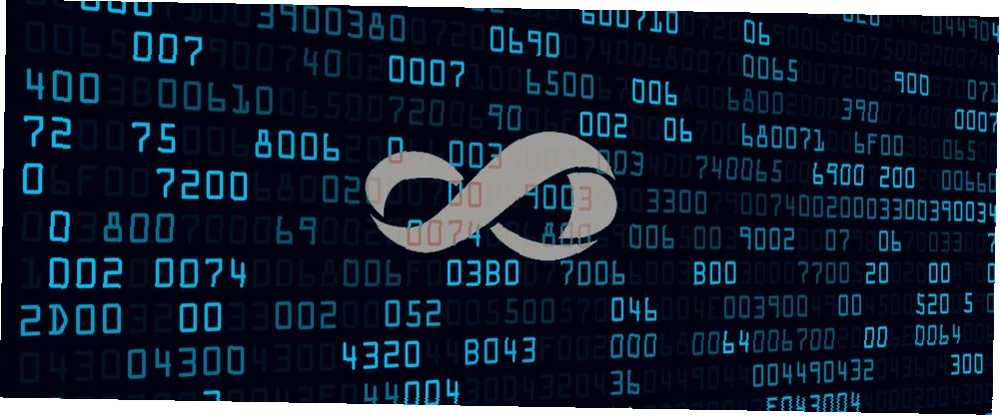
Gabriel Brooks
30
4316
865
Zaseknutý s dokumentem VBA, který je chráněn heslem? Zde je návod, jak vybrat zámek.
Není neobvyklé převzít vlastnictví dokumentu někoho jiného v Excelu Před sdílením tabulky Excelu se ujistěte, že tyto věci uděláte nejdřív Před sdílením tabulky aplikace Excel, ujistěte se, že tyto věci dělejte První sdílení je pohodlný způsob spolupráce na sešitech aplikace Excel, ale dříve dáte své Excel soubory do rukou ostatních, připravte si pracovní listy pro sdílení s těmito tipy. , zejména na pracovišti. Přechod obvykle probíhá hladce - ale existují úskalí, která mohou způsobit skutečné bolesti hlavy.
Například šest měsíců po řádku můžete zkusit upravit jedno z makra VBA. Výukový program pro programování Excel VBA pro začátečníky Výukový program pro programování Excel VBA pro začátečníky VBA je elektrický nástroj sady Microsoft Office. Můžete jej použít k automatizaci úkolů pomocí maker, nastavení spouště a mnoho dalšího. Představíme vám programování jazyka Visual Basic s jednoduchým projektem. to je nedílnou součástí tabulky, jen aby se zjistilo, že je chráněno heslem. Co se stane teď? No, s trochou šťourání v zákulisí, není příliš těžké tuto ochranu úplně odstranit.
Zde je návod, jak odstranit ochranu heslem z dokumentu VBA v Excelu. Mohlo by vás to přimět, abyste dvakrát přemýšleli o tom, jak bezpečné jsou vaše tabulky skutečně.
Jak nastavit heslo
Pokud potřebujete prolomit heslo, 560 milionů starých hesel prošlo online 560 milionů starých hesel prošlo online Je pravděpodobně čas znovu změnit hesla. Protože byla online nalezena obrovská databáze 560 milionů přihlašovacích údajů, čeká na objevení ne'er-do-wells. , možná už víte, jak je nastavit. Stále však stojí za to stanovit, jak tento druh ochrany funguje.
Vydejte se na Vývojář v Excelu a klikněte na Makra.
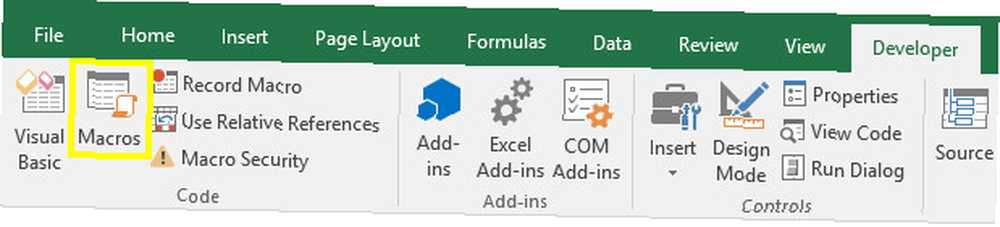
Pokud se karta Vývojář nezobrazí, přejděte na Soubor > Možnosti a pak Přizpůsobte pás karet. Nyní přesuňte Vývojář skupina příkazů z levého podokna doprava.
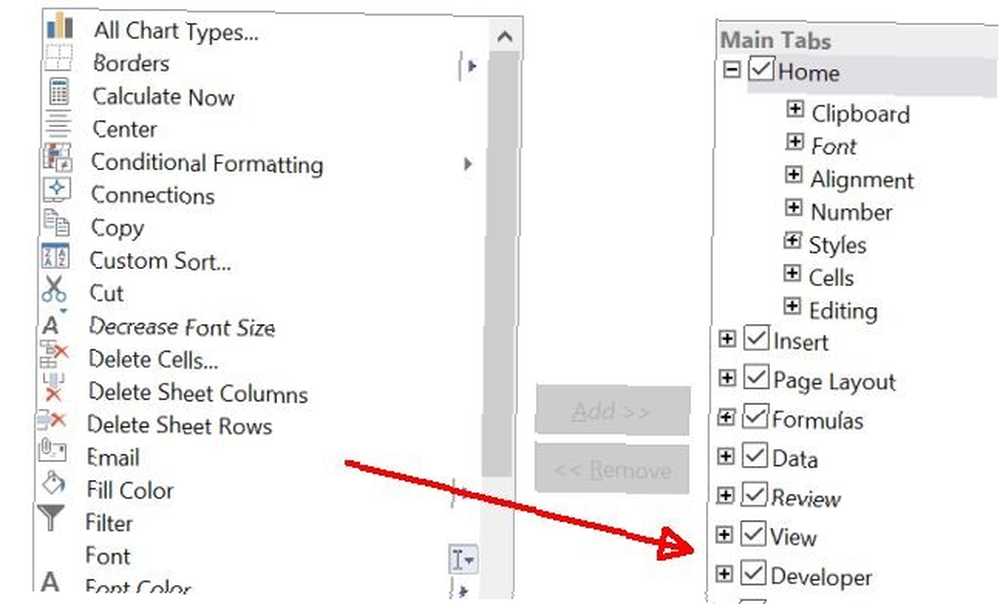
Jakmile jste vybrali Makra v Vývojář na kartě zadejte název makra (jedná se pouze o příklad, takže na specifikach nezáleží) a poté klikněte na Vytvořit.
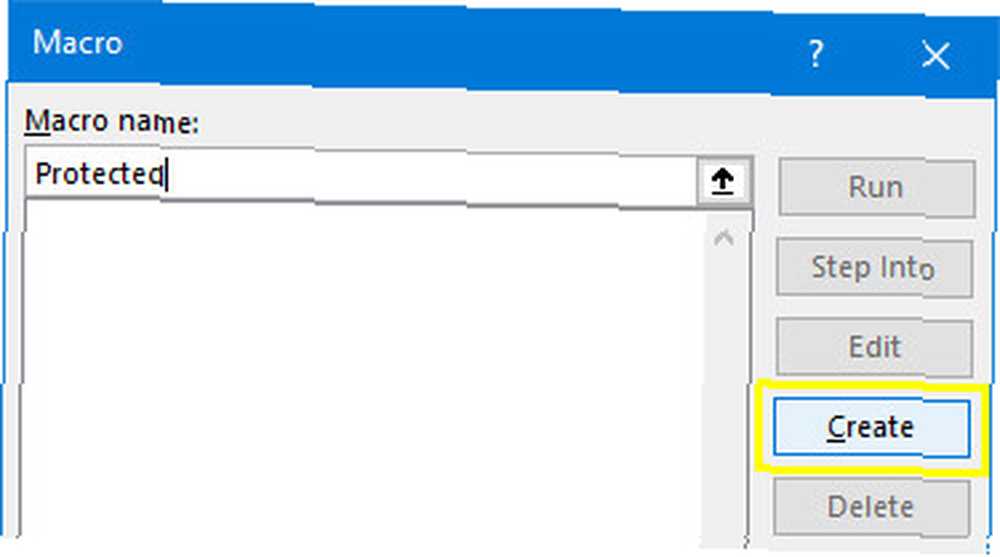
Zkopírujte a vložte následující kód do editoru jazyka. Toto je jednoduché makro, které vloží citovaný text do buňky A1. Neslouží skutečnému účelu, ale musíme něco chránit heslem.
Rozsah ("A1"). Hodnota = "Chráněno heslem"Měli byste skončit s něčím, co vypadá takto.
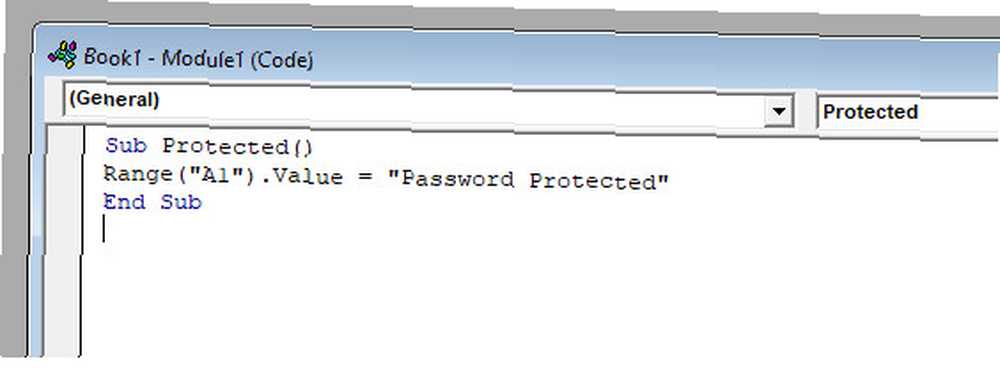
V editoru jazyka přejděte na Nástroje > Vlastnosti VBAProjektu.
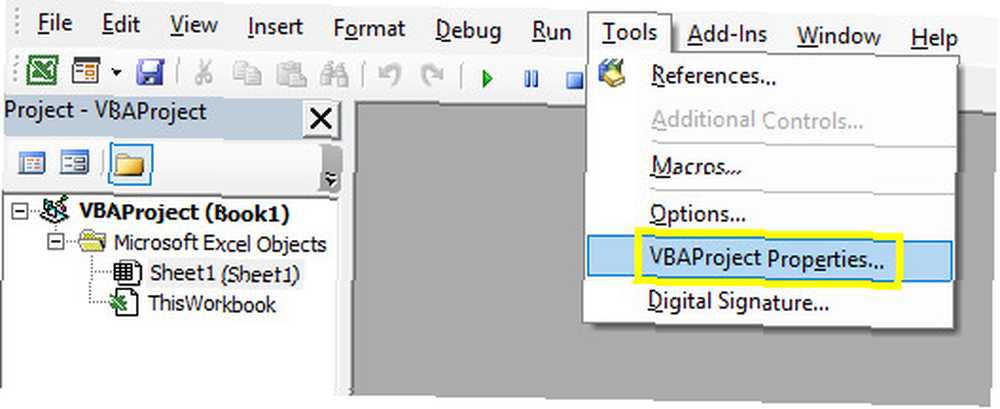
Vydejte se na Ochrana kartu a budete moci nastavit heslo. Musíte také zaškrtnout políčko označené Zamkněte projekt pro prohlížení.
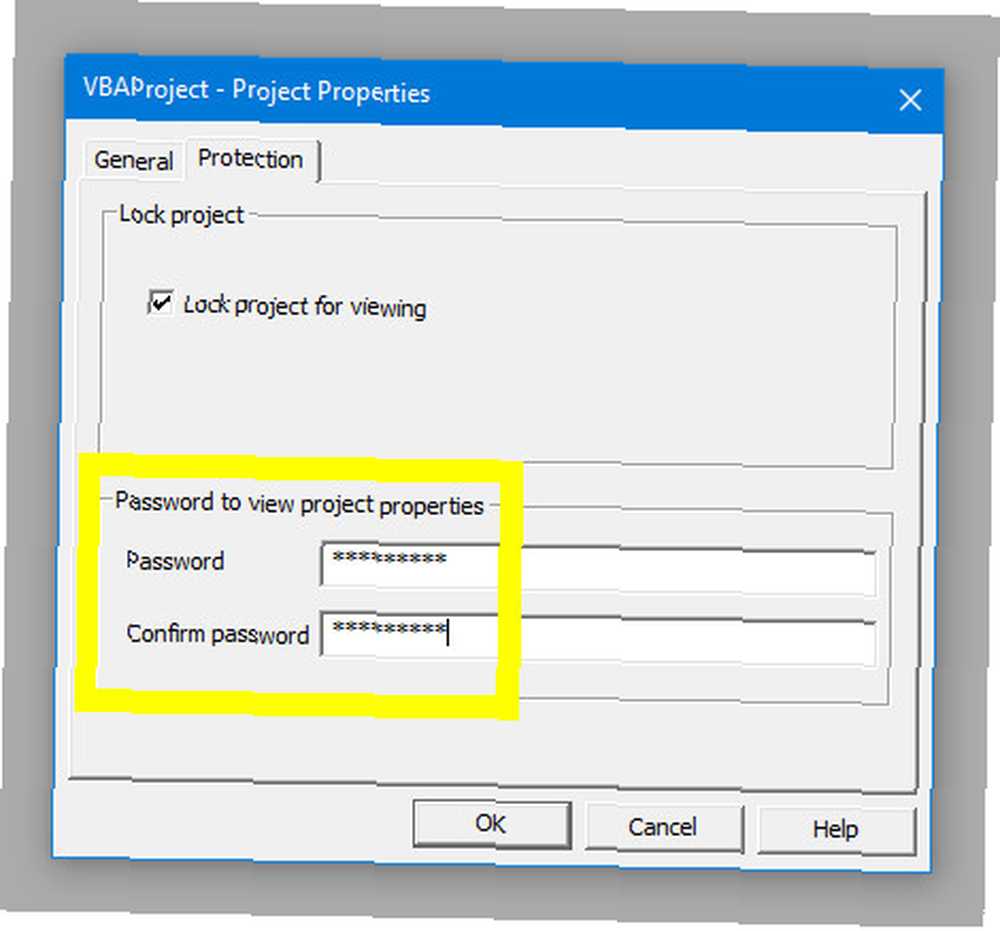
Klikněte na OK, nezapomeňte dokument Excel uložit jako soubor XLSM a můžeme vyzkoušet, zda naše heslo funguje. Zavřete dokument a znovu jej otevřete a poté zamiřte na Vývojář a klikněte na Visual Basic.
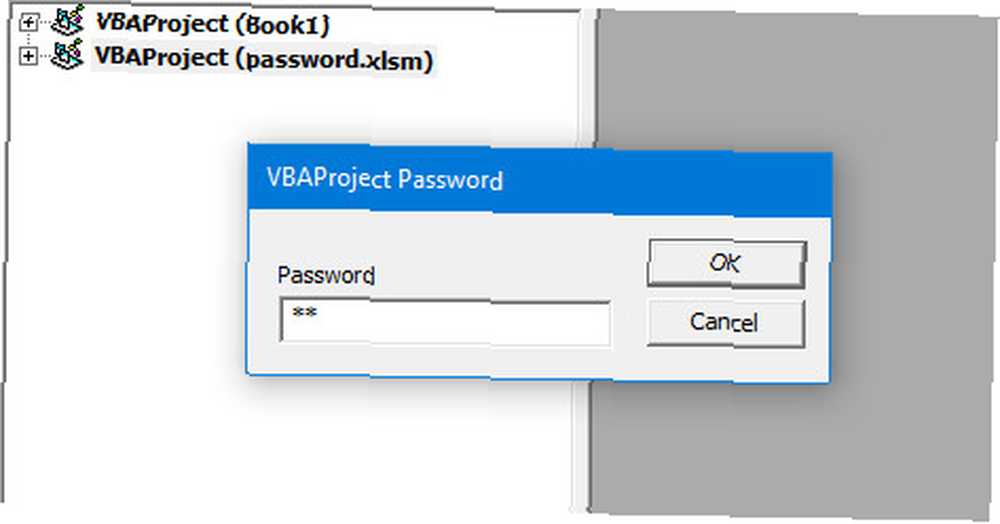
Při pokusu o přístup k příslušnému projektu VBAProject se zobrazí výzva k zadání hesla Jak chránit heslem Windows 10 Jak chránit heslem Windows 10 Váš počítač je zlatým důlem osobních a soukromých informací. Naštěstí má Windows 10 řadu metod zamykání, které pomáhají chránit vaše data. Pojďme se podívat, jak můžete chránit Windows heslem…. Nyní můžeme zjistit, jak odstranit tento druh ochrany.
Jak odstranit heslo
Nyní pro obtížnou část, i když je to opravdu docela jednoduché, jakmile víte, co děláte. Nejprve si budeme muset stáhnout hex editor, co je hexadecimální editor a proč ho musíte používat [vysvětlil technologii] Co hexadecimální editor je a proč ho můžete použít [vysvětlil technologii]. Pokud ještě nemáte, HxD je dobrá volná možnost, ale existuje spousta alternativ.
Náš postup se mírně liší v závislosti na tom, zda prolomíme heslo ve starším souboru XLS nebo novějším souboru XLSM. Pokud pracujete s prvními, můžete přeskočit další sekci.
Příprava souboru XLSM
Abychom odstranili heslo ze souboru XLSM, musíme provést trochu přípravné práce. Najděte ji na pevném disku, poté přejmenujte a přidejte .zip na konec.
Poté ji otevřete pomocí softwaru pro kompresi archivu Softwarové soubory pro kompresi a extrakci souborů Top 3 Softwarové nástroje pro kompresi a extrakci souborů Top 3 Potřebujete komprimovat velký soubor? Není komprese souborů a archivace aplikací pro Windows. Ale který soubor zip je pro vás nejlepší? Zde jsou naše tři nejlepší tipy. jako WinRAR nebo 7-Zip. Měli byste najít složku označenou xl.
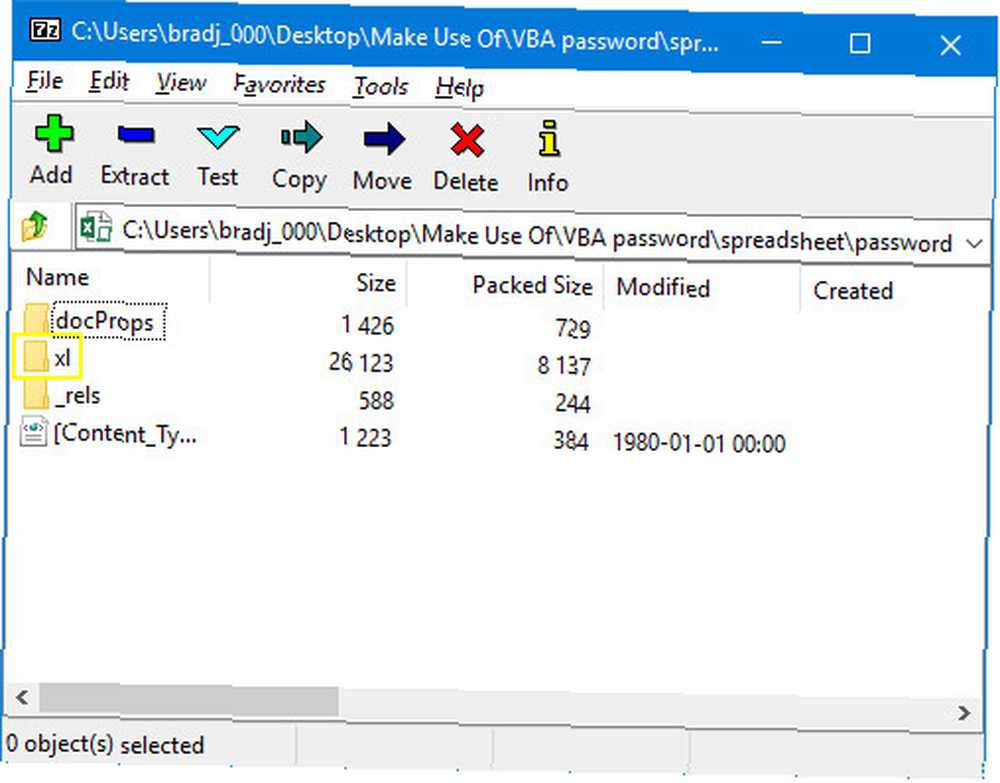
V této složce hledáte soubor s názvem vbaProject.bin.
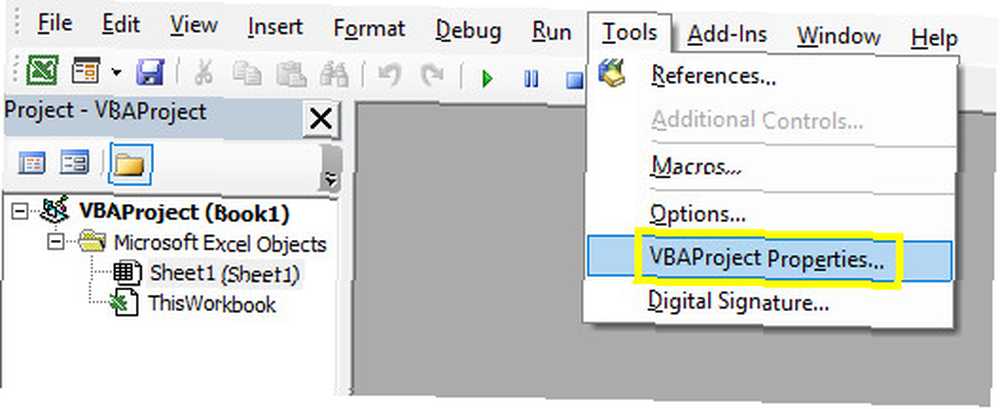
Rozbalte tento soubor a otevřete jej pomocí editoru Hex.
Zakázání hesla
Zde je užitečné nastavení hesla. Vytvořte fiktivní dokument aplikace Excel, do něj přidejte makro a nastavte heslo podle popisu na začátku tohoto článku. Dále si vezmeme hexadecimální kód, který určuje, jaké heslo je, a vložíme jej do souboru, ke kterému chceme přistupovat.
Jakmile je tento soubor nastaven, uložte jej a proveďte stejný proces, jaký jsme udělali před minutou, abyste skončili s dalším souborem vbaProject.bin. Nezapomeňte si zapamatovat heslo 4 důvody, proč manažeři hesel nestačí, aby vaše hesla zůstala bezpečná 4 důvody, proč manažeři hesel nejsou dost, aby vaše hesla byla bezpečná ochrana sama o sobě. Tyto čtyři důvody ukazují, proč manažeři hesel nestačí, aby vaše hesla zůstala v bezpečí. !
Nyní byste měli mít oba své soubory vbaProject.bin otevřené v Hex Editoru. Nenechte je promíchat nebo budeme mít velké problémy.
Použití Ctrl + F v souboru, který jste vytvořili, vyhledejte následující řetězec:
CMG =Toto je začátek kódu, který určuje aktuální heslo. Musíme zkopírovat a vložit tři hodnoty:
CMG = DPB = GC =Níže vidíte, jak jsem to udělal.
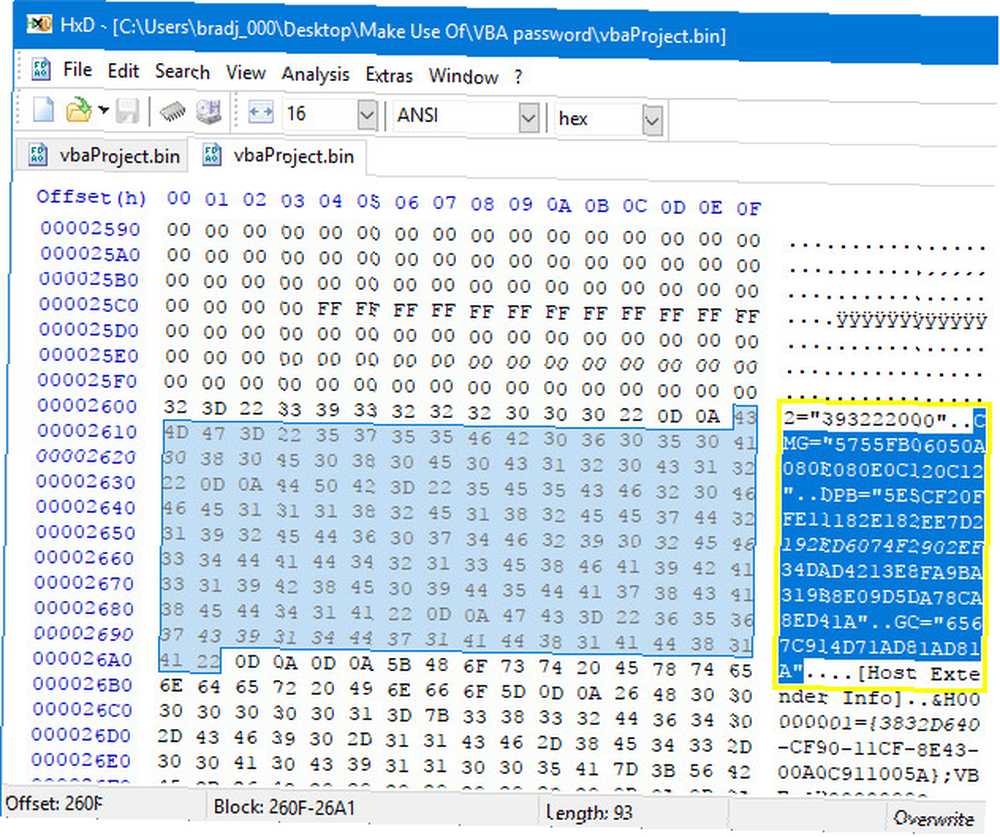
Přeneste tento kód do jiného souboru vbaProject.bin a umístěte jej na odpovídající pozici. Nezapomeňte nic jiného smazat. Uložte upravený hexadecimální soubor.
Nyní odstraňte původní soubor vbaProject.bin z dokumentu, ze kterého se pokoušíme odstranit ochranu. Nahraďte jej upraveným souborem vbaProject.bin a změňte jeho název souboru zpět z .zip na .xlms nebo .xls.
Otevřete soubor v Excelu. Přejděte na kartu Vývojář, klepněte na položku Visual Basic a zkuste otevřít nabídku Project. Měli byste vidět výzvu k zadání hesla as trochou štěstí by správné heslo mělo být heslo, které jsme nastavili v našem fiktivním dokumentu.
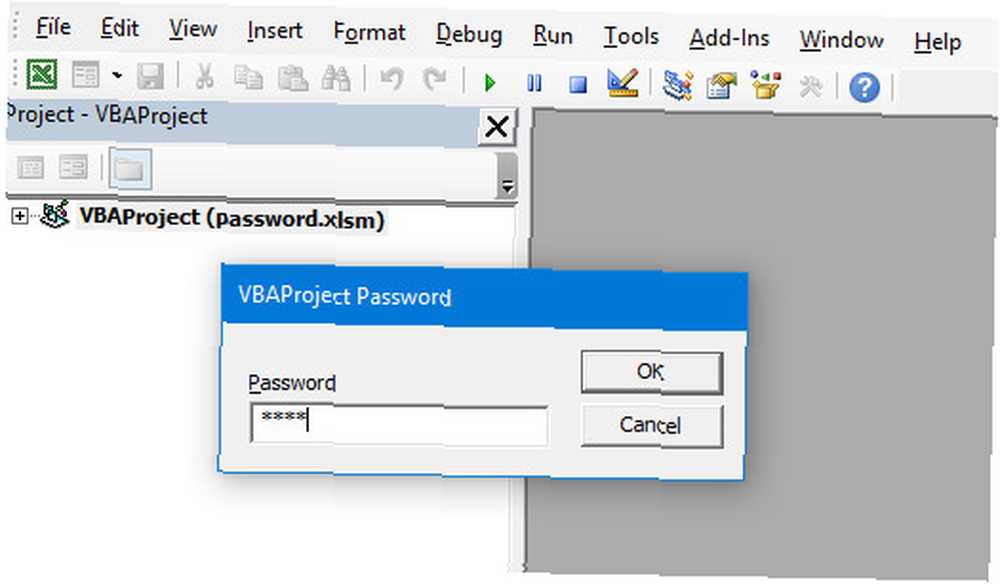
Jsme zpět v dokumentu! Nyní můžete vyjít s tím, co jste měli dělat.
Poznámky k porážce systému
Tento trik může být velmi užitečný, když jste ve vazbě, a zoufale potřebujete přístup k heslu chráněnému makru VBA. Měl by však také ilustrovat hlavní bezpečnostní chybu, která je přítomna v Excelu.
Pokud používáte tento druh ochrany heslem k obraně svého kódu VBA, uvědomte si, že existuje řešení. V nejlepším případě je to odstrašující prostředek - kdokoli, kdo má možnost spustit vyhledávání Google, bude přesně vědět, jak prořezat vaši obranu.
Jde jen o to ukázat, jak důležité je pro nás neustále pochybovat o našich bezpečnostních postupech. Použití ochrany heslem Jak heslem chránit a šifrovat soubory Microsoft Office Jak chránit heslem a šifrovat soubory Microsoft Office Nevadilo by vám, kdyby někdo prohlížel notebooky OneNote nebo měl přístup k vašim dokumentům aplikace Word? Pokud je vaše odpověď ano, ukážeme vám, jak chránit vaše soubory Office. Zdá se, že nabízí cenný kus mysli, ale v situaci, jako je tato, není to tak efektivní.
Máte dotazy týkající se odstranění ochrany heslem z dokumentu Excel? Nebo máte bezpečnostní tip, který chcete sdílet s ostatními? Proč se připojit ke konverzaci v níže uvedené sekci komentáře?
Obrázek Kredit: OrelPhoto prostřednictvím Shutterstock.com











